So erstellen Sie eine Homepage in WordPress
 Grüße Freunde. In dieser Anleitung geht es um Wie man der statischen Hauptseite in WordPress den Anfang (Hauptseite) zuweist oder Weisen Sie eine beliebige andere Seite zur Anzeige Ihrer Blog-Artikel zu.
Grüße Freunde. In dieser Anleitung geht es um Wie man der statischen Hauptseite in WordPress den Anfang (Hauptseite) zuweist oder Weisen Sie eine beliebige andere Seite zur Anzeige Ihrer Blog-Artikel zu.
In welchen Fällen ist es notwendig:
- Service-Sites – eine solche Site benötigt eine statische Hauptseite, auf der die Services des Unternehmens angezeigt werden.
- Online-Shops erfordern ebenfalls eine statische Hauptseite.
- Andere kommerzielle oder informative Websites erfordern die Hauptseite und die Ausgabe von Nachrichten, Beiträgen oder anderen Informationen auf einer separaten Blog-Seite.
Kommen wir also zu den Anweisungen ...
Der Inhalt des Artikels:
- So machen Sie eine beliebige Seite zur Hauptseite (Startseite) in WordPress
- So erstellen Sie eine separate Seite für Blog-Beiträge in WordPress
Zuerst müssen wir in die Einstellungen gelangen. Gehen Sie dazu im Menü des Admin-Panels „Darstellung“ auf den Menüpunkt „Lesen“.

Kommen wir nun zum Setup.
So machen Sie eine beliebige Seite zur Hauptseite (Startseite) in WordPress
Auf der Seite Leseeinstellungen interessieren wir uns für die Abteilung „Anzeige auf der Hauptseite".

Aktivieren Sie das Kontrollkästchen „Statische Seite“, und wählen Sie dann im Dropdown-Menü die Seite aus, die Sie als Hauptseite der Website verwenden möchten.

Bitte beachten Sie, dass Sie sich im Vorfeld darum kümmern und die benötigte Seite beispielsweise mit dem Namen „heim".
So erstellen Sie eine separate Seite für Blog-Beiträge in WordPress
Zu Weisen Sie eine Seite zum Anzeigen von Beiträgen zu (Beiträge, Nachrichten, Artikel) des Blogs Ihrer WordPress-Site, wählen Sie im Punkt „Beitragsseite“ die Seite aus, die Sie zum Anzeigen von Beiträgen verwenden möchten.

Stellen Sie sicher, dass Sie Ihre Einstellungen speichern, nachdem Sie Änderungen vorgenommen haben.
Bitte beachten Sie, dass bei einer Standard-WordPress-Installation Ihre neuesten Beiträge auf der Hauptseite angezeigt werden. Bei Bedarf können Sie die Einstellungen jederzeit ändern und die statische Hauptseite der Site angeben.
Einige Webmaster erfordern einen kombinierten Ansatz. Was ich meine? WordPress entwickelt sich weiter und es werden zusätzliche Plugins erstellt, um die Funktionalität Ihrer Website zu erhöhen. Jetzt können Sie auf der statischen Hauptseite die benötigten Informationen anzeigen und gleichzeitig Beiträge oder Kataloge anzeigen, wenn Sie einen Online-Shop haben. Wie Sie sehen, ist alles einfach)))
In den folgenden Tutorials werde ich das Ändern des Site-Namens, das Hinzufügen einer Google-Karte zu einer Seite und das Ändern des WordPress-Administratorkennworts behandeln. Wenn Sie Fragen haben, schreiben Sie einen Kommentar.
Lesen dieses Artikels:
- Erstellen und Anpassen von Menüs in WordPress
- So fügen Sie einer WordPress-Site-Seite eine Google Map hinzu
Danke fürs Lesen: SEO HELPER | NICOLA.TOP








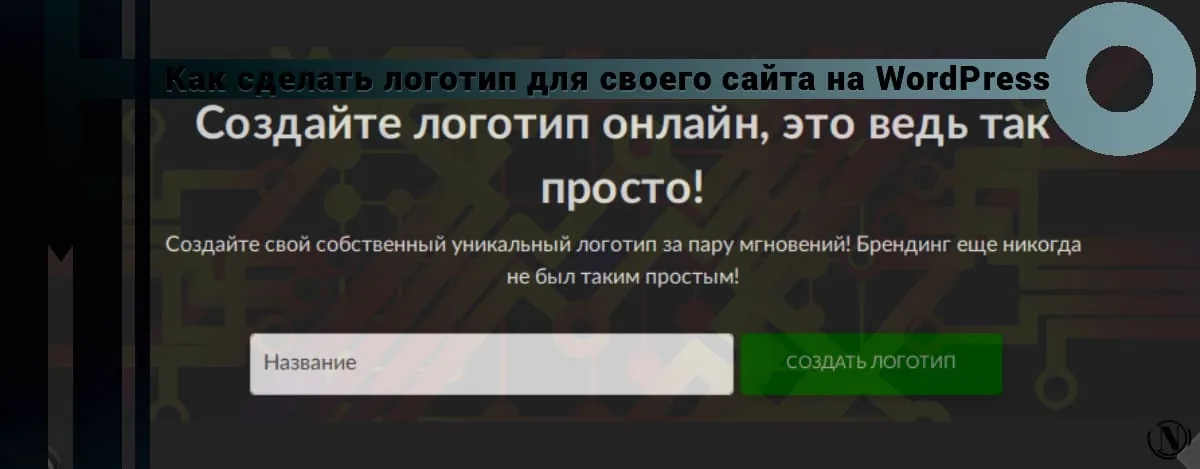

Liebe Grüße, machst du selbst Bilder für Beiträge? Mir gefällt das Design Ihrer Seite sehr gut. Und ja, es ist alles sehr informativ. Nützlicher Inhalt.
Danke, ja, ich selbst mache Bilder für Artikel.